Win10不停地自动修复重启怎么办?
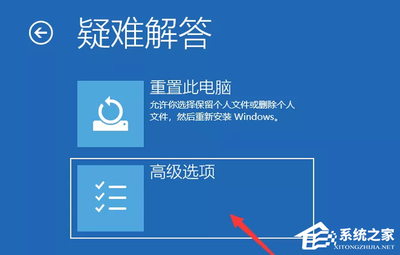
一、进入安全模式检查
- 通过特定操作进入安全模式
- 当计算机启动后,按住Shift键并点击“重新启动”选项,然后选择“故障排除”>“高级选项”>“启动设置”>“安全模式”重新启动计算机。进入安全模式后,可以查看是否仍然出现重启问题。
- 在安全模式下进行操作
- 在安全模式下,按下Win+X键,选择“命令提示符(管理员)”,输入“sfc /scannow”并按下Enter键,等待扫描和修复系统文件。
- 同样在安全模式下,按下Win+X键,选择“命令提示符(管理员)”,输入“bootrec /fixmbr”、“bootrec /fixboot”和“bootrec /rebuildbcd”依次按下Enter键,等待命令完成后,重新启动计算机。
二、检查硬件方面
- 检查基本硬件连接与BIOS设置
- 重启计算机,并进入BIOS设置界面,检查硬件是否正常工作,如内存、硬盘等。如果发现硬件故障,建议联系厂商进行修复或更换。
- 考虑硬件温度与电源问题
- 硬件故障有可能造成这种情况,例如过热的CPU或显卡会触发系统的自动保护机制,导致系统重启以防止损坏。此外,电源供应问题、内存故障等也可能导致系统重启。解决这些问题的方法包括清理冷却风扇、更换电源或内存条等。
三、排查操作系统相关问题
- 检查是否为故障程序所致
- 如果硬件正常,则需要考虑操作系统的问题。可以尝试进入安全模式,如果进入安全模式后不会重启,那么可能是因为故障程序的问题。可以通过任务管理器关闭所有启动的应用程序,或者尝试卸载最近安装的软件。
- 使用系统还原功能
- 可以尝试使用“系统还原”功能,将电脑恢复到之前正常的状态,如果这样做后问题得到解决,那么可以确定是系统问题导致的开机反复重启。
- 运用系统自带修复工具
- 可以尝试使用Windows 10自带的SFC工具,修复系统文件的错误。使用方法为在管理员权限的命令提示符输入“sfc /scannow”即可。此外,还可以使用DISM工具进行系统映像的修复。
四、检查驱动程序
- 更新驱动程序
- 驱动程序冲突或过时也是可能的原因之一。驱动程序是操作系统与硬件设备之间的桥梁,如果驱动程序不兼容或过时,可能会导致系统崩溃和自动重启。解决这个问题的方法是及时更新驱动程序,可以通过设备管理器或厂商官方网站获取最新版本的驱动程序。
- 卸载显卡驱动(针对笔记本电脑)
- 如果是笔记本电脑,可以在进入安全模式后,右键单击计算机,选择管理,进入找到设备管理器,在监视器适配器中找到显卡驱动程序,右键单击并选择卸载设备,重新启动计算机。
五、其他操作
- 禁止自动重启和恢复模式(可选操作)
- win10自带了自动重启和恢复模式,在某些情况下,自动重启和恢复模式会导致重启问题出现,可以禁止这两个功能以解决问题。禁止自动重启可以通过以下步骤实现:右键点击“此电脑”,选择“属性”,在弹出的窗口中点击“高级系统设置”,选择“高级”选项卡,然后点击“设置”下的“故障恢复”选项,去掉“自动重启”前的勾选即可。而禁止恢复模式则可以通过更改注册表来实现。
- 重置电脑或重新安装系统(手段)
- 如果以上方法仍然无法修复问题,建议备份重要数据,并尝试重新安装操作系统。如果仍然无法解决问题,建议联系计算机厂商或技术支持进行进一步的诊断和修复。
- 也可以考虑重置电脑,不过重置电脑会恢复到出厂设置,并且会清除所有数据,在操作之前最好备份数据。启动修复模式可以通过按下Shift键并同时单击“重新启动”按钮来进入,然后选择“故障排除”和“重置电脑”选项来实现。
本篇文章所含信息均从网络公开资源搜集整理,旨在为读者提供参考。尽管我们在编辑过程中力求信息的准确性和完整性,但无法对所有内容的时效性、真实性及全面性做出绝对保证。读者在阅读和使用这些信息时,应自行评估其适用性,并承担可能由此产生的风险。本网站/作者不对因信息使用不当或误解而造成的任何损失或损害承担责任。
